如何设置Tomcat的默认端口(图文)
Tomcat安装时默认的端口设置的是8080,而http协议的默认端口是80,所以测试Tomcat时需要输入的网址为“http://localhost:8080”,若把Tomcat的端口设置为80,则直接输入“http://localhost”就能显示Tomcat默认主页,如下图所示:
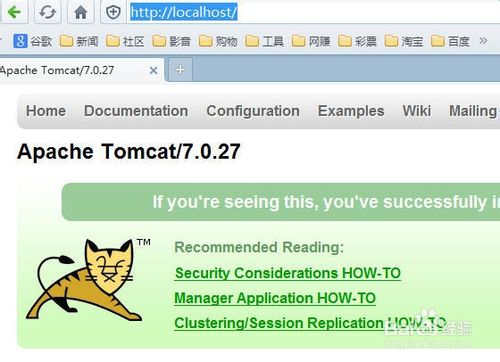
JDK,Tomcat(本文以Tomcat7.0.27为例);
方法/步骤
1、成功安装JDK和Tomcat(如果这一步有问题,可查看我的相关经验!);
2、定位到Tomcat的安装目录:右键单击Tomcat,选择“属性”,单击“打开文件所在位置”:


3、在目录“Tomcat7.0\conf”下找到“server.xml”文件,用VS或者其他能解译xml文件的工具打开:

4、找到代码port=”8080”,将8080修改为80后,单击“保存”即可完成修改:


5、修改完成后需要重新启动一下服务器:先单击stop停止服务器,再单击start开启服务器:


6、重新开启服务器后打开浏览器,在地址栏中输入”http://localhost”并按回车键后显示如下:
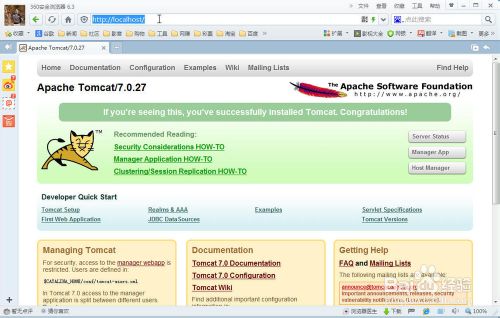
注意:
用记事本也能打开.xml文件,但是显示时未能用颜色区分代码和注释,看起来很乱,不容易找到8080;
网址输入时一般都可以省略”http://”,而且localhost也可以用“127.0.0.1”代替;
更多相关内容可单击网页右上角我的用户名查看,实时获得相关经验可单击用户名下方的“关注”按钮,觉得文章不错请“分享”。
相关推荐
-
Tomcat 发布程序使用cmd查看端口占用、相应进程、杀死进程等的命令
如何查看程序占用的端口 一. 查看所有进程占用的端口 在开始-运行-cmd,输入:netstat –ano可以查看所有进程 二.查看占用指定端口的程序 当你在用tomcat发布程序时,经常会遇到端口被占用的情况,我们想知道是哪个程序或进程占用了端口,可以用该命令 netstat –ano|findstr "指定端口号" 二.查看占用指定端口的程序 当你在用tomcat发布程序时,经常会遇到端口被占用的情况,我们想知道是哪个程序或进程占用了端口,可以用该命令 netstat –ano|f
-
修改tomcat默认的端口号
协同管理系统黙认使用Tomcat默认的端口8080,除8080端口外Tomcat还会占用8005,8009和8443端口.如果这4个端口已被占用,可以将协同管理系统修改为使用其它端口. 修改方法如下: 1. 如果机器上装有IIS或Apache Server等并仅占用了8080端口: 编辑文件"安装目录\tomcat\conf\server.xml"(可以用记事本打开) 查找到"8080"(如下红字标识处),然后替换成想设置的端口号(如9090),并保存即可. &
-
详解nginx 配置多个tomcat共用80端口
场景:项目1放在tomcat1中,项目2放在tomcat2中,两个tomcat放在同一台服务器上,需要共享80端口访问 注意:这里和集群部署是不同的,集群部署是一个项目放在多个tomcat中. 这里通过nginx做反向代理,nginx请到http://nginx.org/en/download.html自行下载, 修改conf/nginx.conf中的server如下: server { listen 80; server_name 192.168.1.197; #charset koi8-r;
-
Tomcat显示8080端口被占用的图文解决方法
大概思路:找到占用端口的进程,通过唯一标识的进程号终止该进程 在控制台中找到端口对应的进程号 在任务管理器中找到服务进程号 然后终止进程 ps:不知道的进程不要乱终止,后果很严重的 win+R-->cmd-->netstat -ao win+R:运行,cmd:打开控制台 netstat-ao:显示活动连接(展示端口号和对应进程号) 在控制台中找到端口对应的进程号 右键任务栏,选择任务管理器 在选项卡中选择详细信息,然后点击PID排序,再找到需要终止的进程号,右键选择结束任务即可 总结 以上所述
-
64位Windows2008系统下IIS7和Tomcat7整合共用80端口如何解决
加一点自己的东西: 从没有接触过服务器的小白在几天之内要完成windows服务器与linux服务器的配置,当时真的非常紧张.我们的服务器上面有其他的项目占用了80端口,如果需要绑定域名能够让在微信中访问不提示危险网站必须使用80端口(访问80端口是不需要输入端口号的 比如一般测试是使用的8080端口访问时需要输入 http://域名:8080/项目名 使用80端口则为http://域名/项目名 具体的项目和写法看自己的设定 此处只说明端口的问题).更让人无语的是服务器上另一个项目不是java
-
修改Tomcat服务器默认端口号的实现方法
修改Tomcat服务器默认端口号的实现方法 一 修改方法 修改D:\apache-tomcat-7.0.81\conf\server.xml文件如下 二 测试 如有疑问请留言或者到本站社区交流讨论,感谢阅读,希望能帮助到大家,谢谢大家对本站的支持!
-
Spring Boot修改内置Tomcat默认端口号的示例
Spring Boot 内置Tomcat默认端口号为8080,在开发多个应用调试时很不方便,本文介绍了修改 Spring Boot内置Tomcat端口号的方法. 一.EmbeddedServletContainerCustomizer接口 EmbeddedServletContainerCustomizer接口提供了customize方法用来自定义servlet容器的一些属性 如图编写实现类在customize方法中可设置容器端口号为8088 . 二.TomcatEmbeddedServletC
-
如何设置Tomcat的默认端口(图文)
Tomcat安装时默认的端口设置的是8080,而http协议的默认端口是80,所以测试Tomcat时需要输入的网址为"http://localhost:8080",若把Tomcat的端口设置为80,则直接输入"http://localhost"就能显示Tomcat默认主页,如下图所示: JDK,Tomcat(本文以Tomcat7.0.27为例): 方法/步骤 1.成功安装JDK和Tomcat(如果这一步有问题,可查看我的相关经验!): 2.定位到Tomcat的安装目
-
使用Maven tomcat:run命令启动web项目时修改默认端口的方法
在使用maven时,修改插件tomcat启动端口.一开始我在pom.xml配置文件里面修改,如下面所示: <plugin> <groupId>org.apache.tomcat.maven</groupId> <artifactId>tomcat7-maven-plugin</artifactId> <version>2.2</version> <configuration> <port>9999&
-
Git Bash终端默认路径的设置查看修改及拓展图文详解
目录 1.Git Bash默认路径 2.如何查看Git Bash终端默认路径 3.如何修改Git Bash终端的默认路径 4.拓展:指定目录进入Git Bash终端 5.注意事项 1.Git Bash默认路径 在windows系统上操作Git的客户端是Git Bash. 安装完Git Bash之后,双击打开,如下图: 使用pwd命令查看当前路径: 每次打开Git Bash都进入默认的目录中. win7系统就是Git安装目录的根目录. win10系统在系统盘的用户目录中,例如:C:\Users\L
-
nginx修改默认端口方法图文详解
1.进入nginx.conf文件 2.修改listen后的默认端口号改为想改的端口号(如下图) 3.设置防火墙允许通过修改的端口号 1.firewall-cmd --zone=public --add-port=90/tcp --permanent 2.firewall-cmd --reload 3.firewall-cmd --query-port=90/tcp 4.在基于CentOS或RHEL的Linux发行版中,您需要安装policycoreutils软件包并添加SELinux对Nginx
-
IntelliJ IDEA Tomcat配置详解(图文)
查找该问题的童鞋我相信IntelliJ IDEA,Tomcat的下载,JDK等其他的配置都应该完成了,那我直接进入正题了. 1> 进入 Edit Configurations 2> 点击 + ,选择 Tomcat 服务器,如果是本地Tomcat 选择 Local 3> Tomcat Server -> Unnamed -> Server -> Application server 的 Configuration ,找到本地 Tomcat 服务器,再点击 OK按钮 4&g
-
Linux系统下Tomcat使用80端口的方法
应用场景 很多情况下,我们在linux服务器上安装了tomcat或者nginx之类的软件. 当我们想用80端口的时候,如果不用root用户启动就会报错. 这是因为,对于linux系统而言,1024以下的端口,普通用户是无法使用的. 网上关于这方面的解决方案有两种,一种呢就是什么给文件root权限. 还有一种就是做端口的跳转.我觉得可能端口跳转可能比较安全吧.就着重介绍一下怎么配置. IPTABLES 在这里我们主要做的是本机的端口跳转,我主要说下如何设置以及删除. 关于iptables的详细信息
-
在idea中将创建的java web项目部署到Tomcat中的过程图文详解
在idea中将创建的java web项目部署到Tomcat中 采用的工具idea 2018.3.6 Tomcat7 1.先创建第一个新项目secondweb(注意勾选JavaEE下的web Application(4.0),窗口下的version对应为4.0,并且保证create web.xml已经被勾选) 2.在创建好的web项目的web/WEB-INF目录下创建两个文件夹:classes和lib.classes用来存放编译后输出的class文件,lib用来存放第三方jar包(下图显示的是创建
随机推荐
- 解密网页加密的两个方法
- ASP脚本组件实现服务器重启
- 基于Ajax的formData图片和数据上传
- C# byte数组与Image相互转换的方法
- 如何实现IOS_SearchBar搜索栏及关键字高亮
- sql server 创建临时表的使用说明
- js实现仿爱微网两级导航菜单效果代码
- 原生js的RSA和AES加密解密算法
- windows7配置Nginx+php+mysql的详细教程
- Python实现文件按照日期命名的方法
- Android 实现监听的四种方法详解实例代码
- php遍历目录方法小结
- jQuery插件HighCharts实现的2D回归直线散点效果示例【附demo源码下载】
- php mysql localhost,127.0.0.1和ip区别
- javaScript实现复选框全选反选事件详解
- Java语法基础之选择结构的if语句、switch语句详解
- Java去掉数字字符串开头的0三种方法(推荐)
- 详细解读Java编程中面向字符的输入流
- Android开发中怎样调用系统Email发送邮件(多种调用方式)
- C#读取Excel的三种方式以及比较分析

